Windows 10 系统可以从本地组策略禁用Windows Defender,某些Windows 10 系统没有预设的本地组策略。那么如何在不使用或无法使用组策略的情况下在Windows 10中完全禁用Windows Defender呢?下面小编就来告诉大家如何在Win10中关闭Windows Defender。
最近随着win10的更新,很多朋友都升级到了win10的最新系统,并且有的用户想要彻底停止Windows Defender,那么如何彻底关闭Windows Defender组策略呢?下面小编整理了win10中彻底关闭Windows Defender的方法,希望对大家有所帮助。
Win10中怎样关闭Windows Defender图文教程
右键单击系统桌面左下角的【开始】,然后单击开始菜单中的【命令提示符(管理员)】
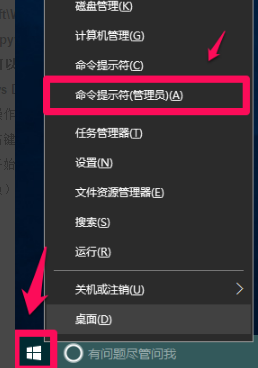 关闭电脑图-1
关闭电脑图-1
复制:reg add 'HKEY_LOCAL_MACHINE\SOFTWARE\Policies\Microsoft\Windows Defender' /v 'DisableAntiSpyware' /d 1 /t REG_DWORD /f 命令,右键单击管理员命令提示符窗口的空白处;
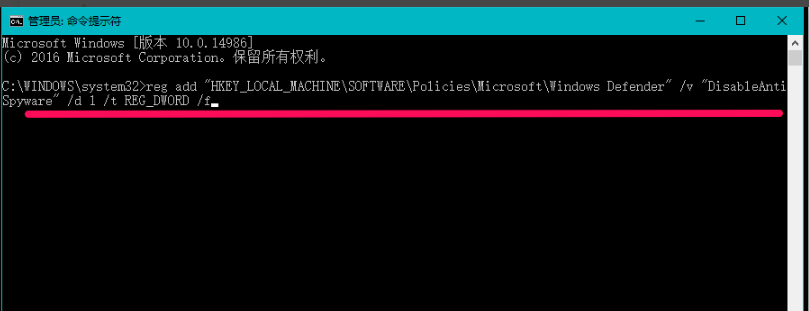 关闭计算机插图-2
关闭计算机插图-2
按键盘上的回车键显示:操作成功完成
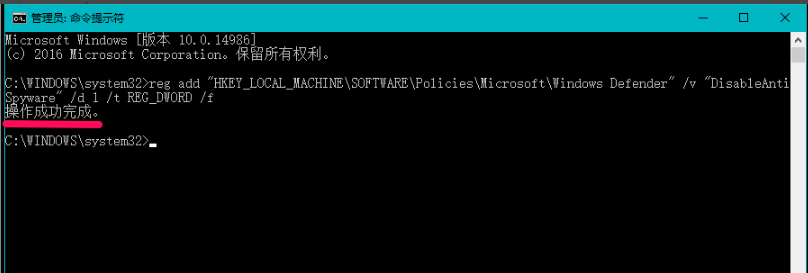 关闭计算机插图-3
关闭计算机插图-3
点击系统设置:Windows Defender中的【更新和安全】,可以看到:
某些Windows Defender 设置由组织管理
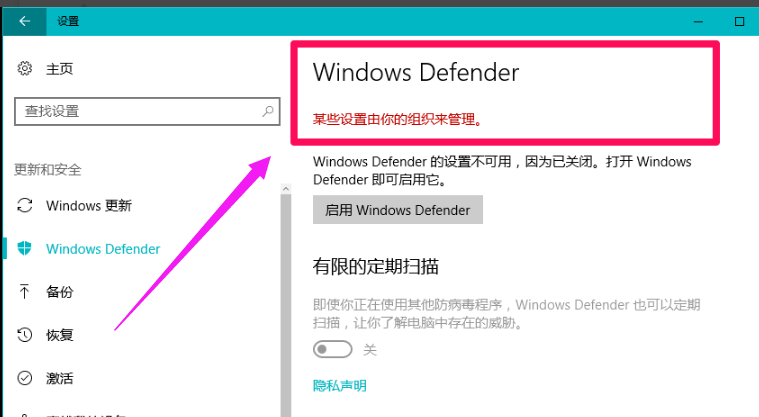 防御工具计算机图-4
防御工具计算机图-4
单击:启用Windows Defender,弹出Windows Defender对话框:
此应用已被组策略关闭
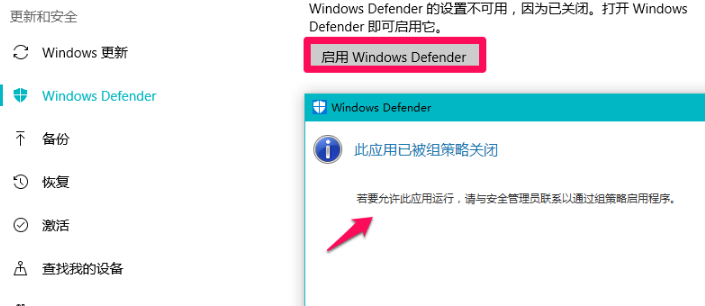 Win10电脑图-5
Win10电脑图-5
方法2:在注册表编辑器中创建DisableAntiSpyware的DWORD(32位)值,以在Windows 10中完全禁用Windows Defender。
按“win+R”打开运行,在运行对话框中输入:gpedit.msc命令,点击确定
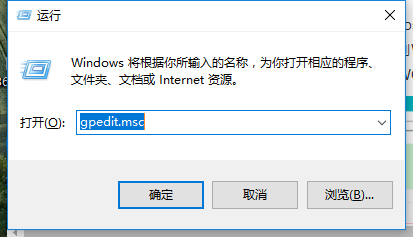 关闭计算机插图-6
关闭计算机插图-6
进入注册表编辑器,复制:HKEY_LOCAL_MACHINE\SOFTWARE\Policies\Microsoft\Windows Defender注册表路径,右键单击地址栏,在右键菜单中单击【粘贴】
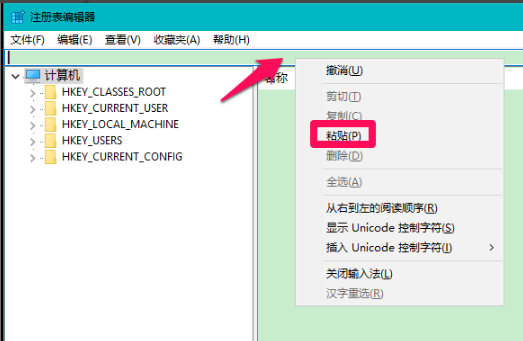 关闭计算机插图-7
关闭计算机插图-7
将HKEY_LOCAL_MACHINE\SOFTWARE\Policies\Microsoft\Windows Defender 注册表路径粘贴到地址栏中后,按键盘上的Enter 键找到Windows Defender 项。在Windows Defender右侧窗口空白处右键-新建-DWORD(32位)值
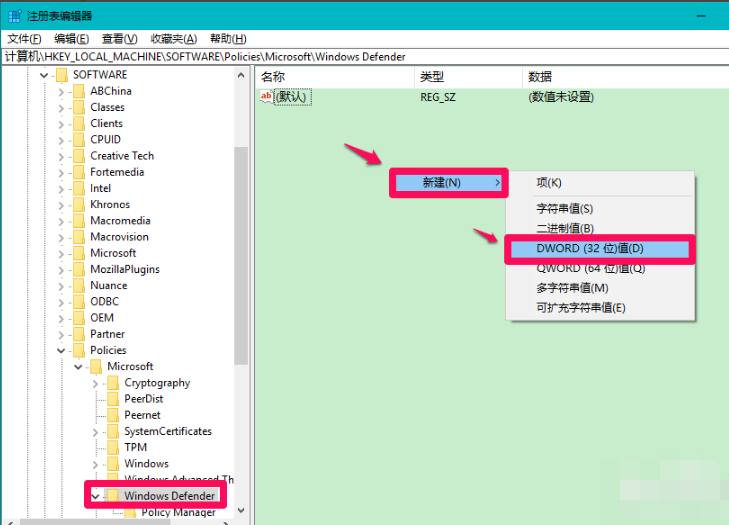 防御工具计算机图-8
防御工具计算机图-8
将新建的#1命名为:DisableAntiSpyware,双击DisableAntiSpyware,在弹出的编辑DWORD(32位)值对话框中,将DisableAntiSpyware的值从“0”改为“1”,然后点击:确定
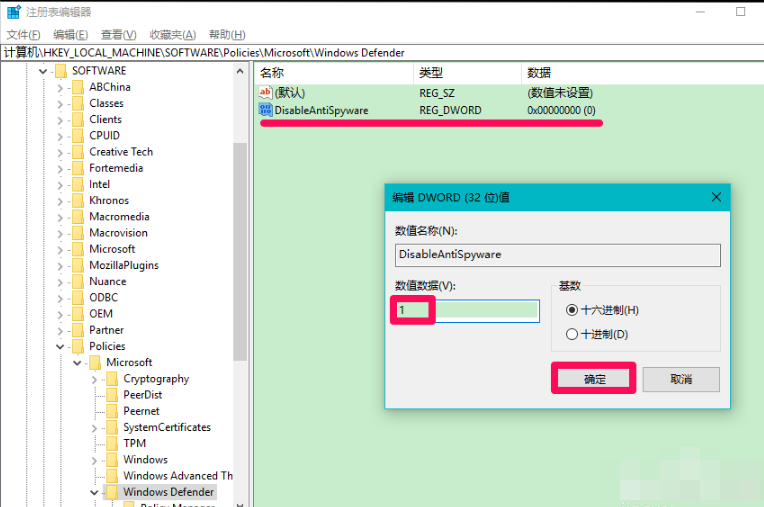 关闭计算机插图-9
关闭计算机插图-9
返回注册表编辑器窗口,您可以看到:
禁用防间谍软件REG_DWORD0x00000001(1)
单击窗口左上角的【文件】,然后单击下拉菜单中的【退出】退出注册表编辑器
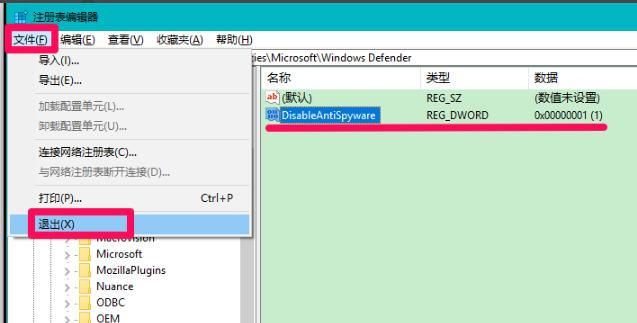 Win10电脑图-10
Win10电脑图-10
点击系统设置:Windows Defender中的【更新和安全】,可以看到:
Windows Defender 的某些设置由组织管理,并且Windows Defender 已关闭。
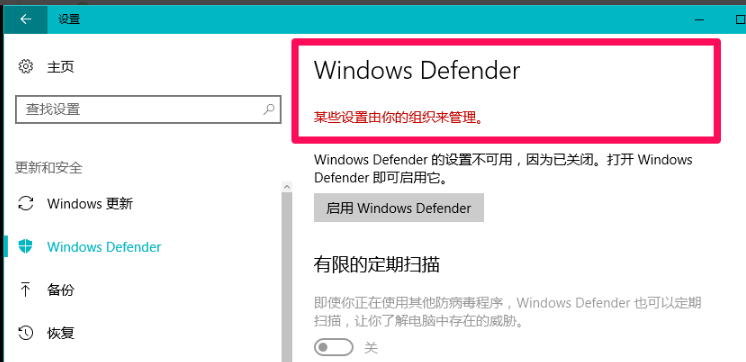 Win10电脑图-11
Win10电脑图-11
以上就是Win10中关闭Windows Defender的两种操作方法。希望这两种操作方法能够帮助到您。